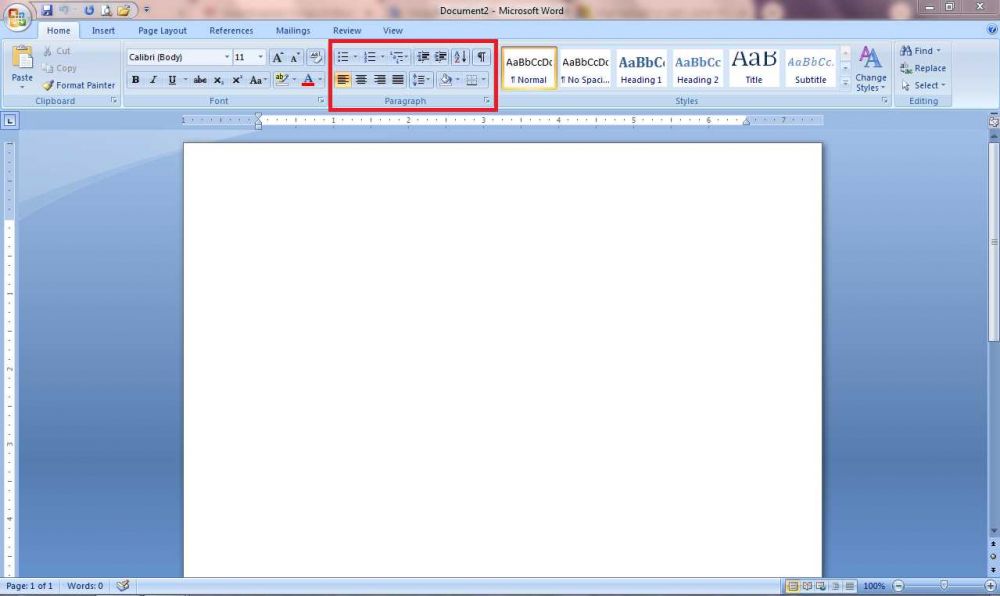
Mengatur Margin Dokumen Word
Microsoft Word adalah perangkat lunak pengolah kata yang sangat fleksibel, memungkinkan pengguna untuk menyesuaikan berbagai aspek dokumen mereka. Salah satu penyesuaian paling fundamental yang dapat dilakukan adalah mengatur margin. Margin adalah area kosong di sekitar tepi halaman yang memisahkan teks dari batas fisik kertas. Mengatur margin dengan benar sangat penting untuk keterbacaan, presentasi profesional, dan kesesuaian dengan panduan format tertentu, seperti pedoman penulisan karya ilmiah atau persyaratan pencetakan.
Artikel ini akan memandu Anda melalui proses mengubah margin sisi kanan dan kiri di Microsoft Word. Kami akan membahas berbagai metode yang tersedia, mulai dari yang paling umum dan mudah diakses hingga yang lebih spesifik, memastikan Anda memiliki pemahaman yang komprehensif.
Memahami Konsep Margin di Word
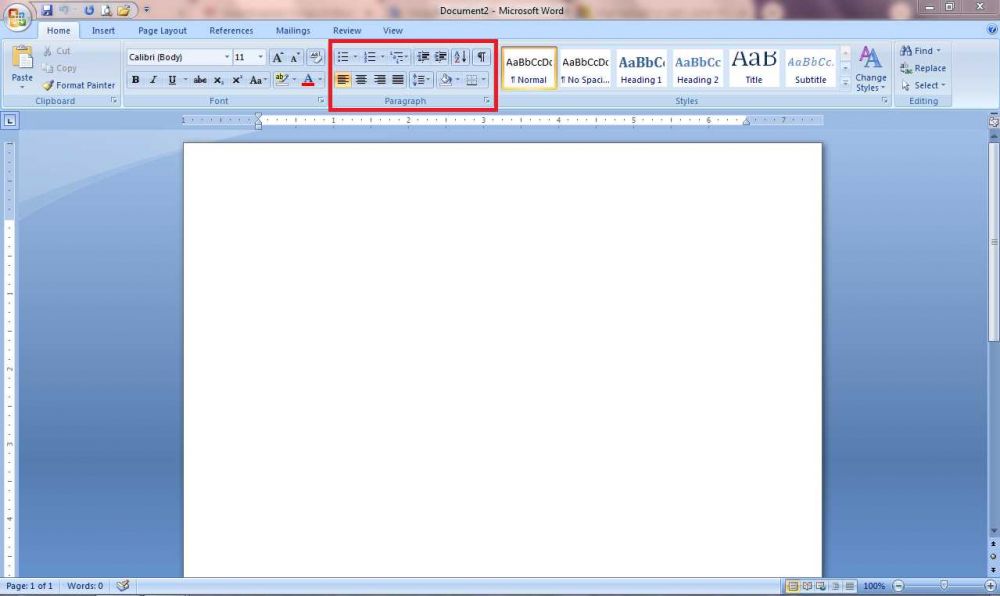
Sebelum masuk ke cara mengubahnya, penting untuk memahami apa itu margin dan mengapa mereka penting.
- Margin Atas dan Bawah: Mengontrol ruang kosong di bagian atas dan bawah halaman.
- Margin Kiri dan Kanan: Mengontrol ruang kosong di sisi kiri dan kanan halaman.
- Margin Gutter: Ruang tambahan yang ditambahkan ke margin (biasanya margin kiri) untuk mengakomodasi penjilidan. Ini memastikan teks tidak tertutup saat dijilid.
- Orientasi Halaman: Margin juga dapat dipengaruhi oleh orientasi halaman Anda (potret atau lanskap).
Mengapa mengatur margin itu penting?
- Keterbacaan: Margin yang memadai mencegah teks terlihat terlalu padat dan membuat mata lebih mudah mengikuti baris.
- Estetika Profesional: Dokumen dengan margin yang konsisten terlihat lebih rapi, terorganisir, dan profesional.
- Persyaratan Format: Banyak institusi akademik, penerbit, dan perusahaan memiliki panduan format spesifik yang mencakup pengaturan margin.
- Pencetakan: Margin yang tepat memastikan bahwa teks dan elemen lain tidak terpotong saat dicetak.
Metode 1: Menggunakan Penggaris (Ruler)
Metode ini adalah cara tercepat dan paling intuitif untuk menyesuaikan margin, terutama jika Anda hanya perlu sedikit penyesuaian.
Langkah-langkah:
- Tampilkan Penggaris: Pastikan penggaris terlihat di layar Anda. Jika tidak, buka tab View dan centang kotak Ruler. Anda akan melihat penggaris horizontal di bagian atas dan penggaris vertikal di sisi kiri jendela Word.
- Identifikasi Penanda Margin: Pada penggaris horizontal, Anda akan melihat penanda yang menunjukkan batas margin kiri dan kanan. Penanda ini biasanya berupa area abu-abu yang lebih gelap di luar area putih.
- Ubah Margin Kiri: Arahkan kursor mouse Anda ke penanda margin kiri pada penggaris horizontal. Kursor akan berubah menjadi panah dua arah. Klik dan tahan tombol mouse, lalu seret penanda ke kiri atau ke kanan untuk menyesuaikan margin kiri.
- Ubah Margin Kanan: Lakukan hal yang sama untuk margin kanan. Arahkan kursor mouse ke penanda margin kanan pada penggaris horizontal, klik dan tahan, lalu seret penanda ke kiri atau ke kanan.
Tips untuk Menggunakan Penggaris:
- Lihat Angka: Saat Anda menyeret penanda, angka di sepanjang penggaris akan menunjukkan nilai margin saat ini.
- Presisi: Untuk penyesuaian yang lebih halus, tahan tombol Alt saat menyeret penanda margin. Ini akan menampilkan nilai margin dalam satuan yang lebih kecil (misalnya, sepersepuluh inci).
- Pengaruh Global: Perubahan yang Anda buat pada penggaris biasanya memengaruhi seluruh dokumen, kecuali jika Anda telah mengatur bagian yang berbeda.
Metode 2: Menggunakan Kotak Dialog Page Setup
Metode ini memberikan kontrol yang lebih rinci dan presisi atas semua pengaturan margin, termasuk margin atas, bawah, kiri, kanan, dan gutter.
Langkah-langkah:
- Buka Tab Layout: Klik tab Layout di pita (ribbon) Word.
- Temukan Grup Page Setup: Di dalam tab Layout, cari grup Page Setup.
- Klik Panah Kecil: Di sudut kanan bawah grup Page Setup, Anda akan melihat panah kecil yang mengarah ke luar. Klik panah ini untuk membuka kotak dialog Page Setup.
- Pilih Tab Margins: Di dalam kotak dialog Page Setup, pastikan Anda berada di tab Margins.
- Sesuaikan Margin Kiri dan Kanan:
- Di bawah bagian Margins, Anda akan melihat kotak input untuk Top, Bottom, Left, dan Right.
- Masukkan nilai yang diinginkan untuk Left dan Right margin menggunakan keyboard Anda. Anda juga bisa menggunakan tombol panah atas/bawah di samping kotak input untuk menambah atau mengurangi nilai secara bertahap.
- Pilih Penerapan (Apply to): Di bagian bawah kotak dialog, ada opsi Apply to. Ini menentukan bagian dokumen mana yang akan terpengaruh oleh perubahan margin Anda:
- Whole document: Menerapkan margin ke seluruh dokumen.
- This section: Menerapkan margin hanya ke bagian (section) saat ini.
- This section – First page only: Menerapkan margin hanya ke halaman pertama dari bagian saat ini.
- This section – Different odd & even pages: Menerapkan margin yang berbeda untuk halaman ganjil dan genap dalam bagian saat ini.
- This point forward: Menerapkan margin dari titik kursor saat ini hingga akhir dokumen.
- Klik OK: Setelah selesai menyesuaikan margin dan memilih opsi penerapan, klik tombol OK untuk menerapkan perubahan.
Menyesuaikan Margin untuk Halaman Ganjil dan Genap (Mirror Margins)
Fitur "Mirror Margins" sangat berguna saat Anda sedang membuat dokumen yang akan dijilid, seperti buku atau brosur. Fitur ini secara otomatis membuat margin kiri dan kanan menjadi cermin satu sama lain. Margin di sisi dalam halaman (kiri untuk halaman genap, kanan untuk halaman ganjil) akan lebih lebar untuk mengakomodasi ruang penjilidan.
Langkah-langkah:
- Buka Kotak Dialog Page Setup: Ikuti langkah 1-3 dari Metode 2 untuk membuka kotak dialog Page Setup.
- Pilih Tab Margins: Pastikan Anda berada di tab Margins.
- Pilih "Mirror margins" dari Dropdown "Multiple pages": Di bagian atas tab Margins, ada dropdown menu berlabel Multiple pages. Pilih opsi Mirror margins dari menu ini.
- Sesuaikan Nilai Margin: Setelah memilih "Mirror margins", Anda akan melihat bahwa kotak input Left dan Right mungkin akan berubah menjadi Inside dan Outside. Sesuaikan nilai untuk Inside dan Outside sesuai kebutuhan Anda.
- Inside: Margin di sisi dalam halaman (yang akan bertemu dengan penjilidan).
- Outside: Margin di sisi luar halaman.
- Klik OK: Klik OK untuk menerapkan perubahan.
Word akan secara otomatis mengatur margin kiri pada halaman genap dan margin kanan pada halaman ganjil agar saling mencerminkan.
Menyesuaikan Margin untuk Halaman Pertama yang Berbeda (Different First Page)
Dalam beberapa jenis dokumen, halaman pertama (seperti halaman judul) mungkin memerlukan margin yang berbeda dari sisa dokumen.
Langkah-langkah:
- Buka Kotak Dialog Page Setup: Ikuti langkah 1-3 dari Metode 2 untuk membuka kotak dialog Page Setup.
- Pilih Tab Margins: Pastikan Anda berada di tab Margins.
- Centang Kotak "Different first page": Di bagian atas tab Margins, di bawah opsi Multiple pages, Anda akan menemukan kotak centang Different first page. Centang kotak ini.
- Sesuaikan Margin untuk Halaman Pertama dan Halaman Lainnya:
- Sekarang, Anda akan melihat bagian terpisah untuk First page dan Other pages (atau sebaliknya, tergantung versi Word Anda).
- Sesuaikan nilai margin Left dan Right (dan juga Top dan Bottom) secara terpisah untuk halaman pertama dan untuk halaman-halaman berikutnya.
- Klik OK: Klik OK untuk menerapkan perubahan.
Menyesuaikan Margin Menggunakan Templet (Template)
Jika Anda sering membuat dokumen dengan pengaturan margin yang sama, membuat templet adalah solusi yang sangat efisien.
Langkah-langkah:
- Atur Margin Sesuai Keinginan: Buka dokumen baru atau dokumen yang sudah ada, lalu atur margin sesuai keinginan Anda menggunakan salah satu metode di atas.
- Simpan Sebagai Templet:
- Klik tab File.
- Pilih Save As.
- Pilih lokasi penyimpanan untuk dokumen Anda.
- Di kotak Save as type, pilih *Word Template (.dotx)**.
- Beri nama templet Anda dan klik Save.
- Gunakan Templet:
- Saat membuat dokumen baru, buka tab File, pilih New.
- Klik Personal atau Custom (tergantung versi Word Anda) untuk menemukan templet yang baru saja Anda buat.
- Klik pada templet Anda untuk memulai dokumen baru dengan pengaturan margin yang sudah ditentukan.
Mengatur Margin Bagian (Sections)
Dalam dokumen yang kompleks, Anda mungkin perlu memiliki pengaturan margin yang berbeda untuk bagian-bagian yang berbeda. Misalnya, bab pertama sebuah buku mungkin memiliki margin yang berbeda dari bab-bab berikutnya.
Langkah-langkah:
- Sisipkan Section Break:
- Tempatkan kursor di akhir teks di mana Anda ingin memulai bagian baru.
- Buka tab Layout.
- Klik Breaks.
- Di bawah Section Breaks, pilih jenis pemisah bagian yang sesuai (misalnya, Next Page untuk memulai bagian baru di halaman berikutnya, atau Continuous untuk memulai bagian baru di halaman yang sama).
- Atur Margin untuk Bagian Tertentu:
- Tempatkan kursor di dalam bagian yang ingin Anda ubah marginnya.
- Buka kotak dialog Page Setup (Metode 2, Langkah 1-3).
- Di bagian Apply to, pilih This section.
- Sesuaikan margin Left dan Right sesuai kebutuhan Anda.
- Klik OK.
Ulangi proses ini untuk setiap bagian yang memerlukan pengaturan margin yang berbeda.
Kesimpulan
Menguasai cara mengubah margin sisi kanan dan kiri di Microsoft Word adalah keterampilan mendasar yang akan meningkatkan kualitas dan profesionalisme dokumen Anda secara signifikan. Baik Anda menggunakan penggaris untuk penyesuaian cepat, kotak dialog Page Setup untuk kontrol presisi, atau fitur lanjutan seperti Mirror Margins dan Different First Page, Word menyediakan alat yang Anda butuhkan. Dengan latihan dan pemahaman tentang berbagai opsi yang tersedia, Anda dapat memastikan bahwa setiap dokumen yang Anda buat terlihat rapi, mudah dibaca, dan memenuhi semua persyaratan format yang diperlukan. Ingatlah untuk selalu memeriksa tampilan dokumen Anda sebelum mencetak untuk memastikan semua elemen tersusun dengan baik.

